Cómo recortar y cambiar el tamaño de un vídeo en Premiere Premiere Pro en 2024: pasos sencillos
No podemos negar que los videos son interesantes y atractivos. Sin embargo, si desea eliminar un área insignificante, puede hacerlo recortando el video. Pero, ¿cómo podemos hacer eso? Con la ayuda de este artículo de procedimientos, tendremos una idea de cómo recortar vídeo en Adobe Premiere, y también sugeriremos otro software para un uso más fácil. ¡Ya puedes empezar a leer!

CONTENIDO DE PÁGINA
Parte 1: Cómo recortar video en Premiere
¿Crees que es necesario recortar videos? Bueno, depende de la situación. Por ejemplo, está recortando un video debido al exceso de área que no desea ver mientras reproduce el video. Por otro lado, está cambiando el tamaño del video porque desea subirlo a varios sitios de redes sociales.
Además, este artículo de instrucciones trata sobre cómo recortar videos en Premiere y cómo puede cambiar la relación de aspecto en Premiere. Pero, ¿de qué se trata Premiere? Es parte de Adobe, y se llama principalmente Adobe Premiere. También es un editor de video líder en Internet con herramientas y funciones profesionales. Por esa razón, te ayudará a hacer o crear un video fantástico.
Ahora, si está leyendo este artículo para aprender cómo cambiar la relación de aspecto o recortar un video en Premiere Pro, es el momento de hacerlo. A continuación, le proporcionaremos dos métodos. Por favor, mírelos y lea los pasos cuidadosamente.
Método 1: Cómo recortar videos en Premiere usando la función de recorte
Una de las partes esenciales de la edición de un video es recortarlo. Para recortar videos y hacerlos estéticos, usaremos Adobe Premiere Pro crop video, y este es uno de los dos métodos que mencionamos hace un tiempo en la parte superior. Por favor, consulte los pasos a continuación:
Paso 1: Una vez que inicie Premiere Pro, haga clic en el Ir a Archivos botón. Entonces verás el Importar archivos y seleccione el Importar botón en el Opciones de lista para agregar con éxito su video al Panel de proyecto.
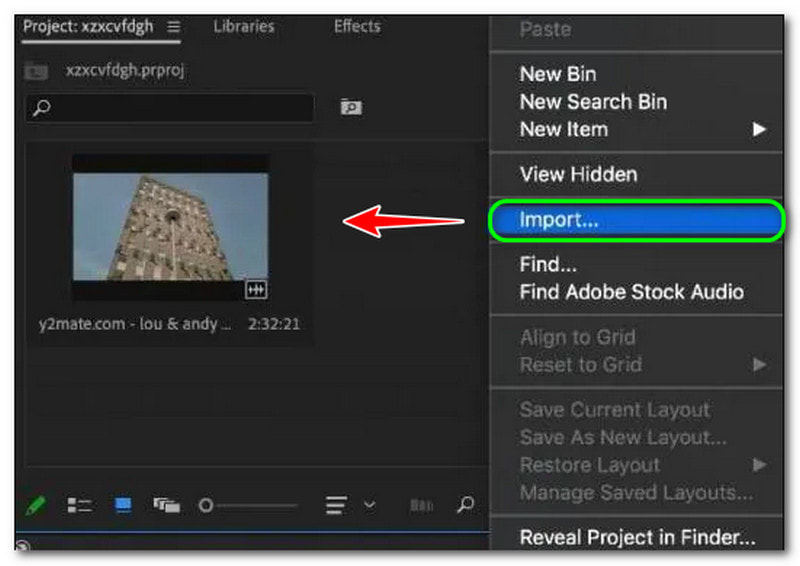
Paso 2: En el panel superior, seleccione el Panel de efectos. los Panel de efectos contiene Ajustes preestablecidos, efectos de audio, efectos de video, etc. Elija Efectos de video, y verás la Cosecha botón toque eso. O búscalo en el Barra de búsqueda en la esquina superior del panel.
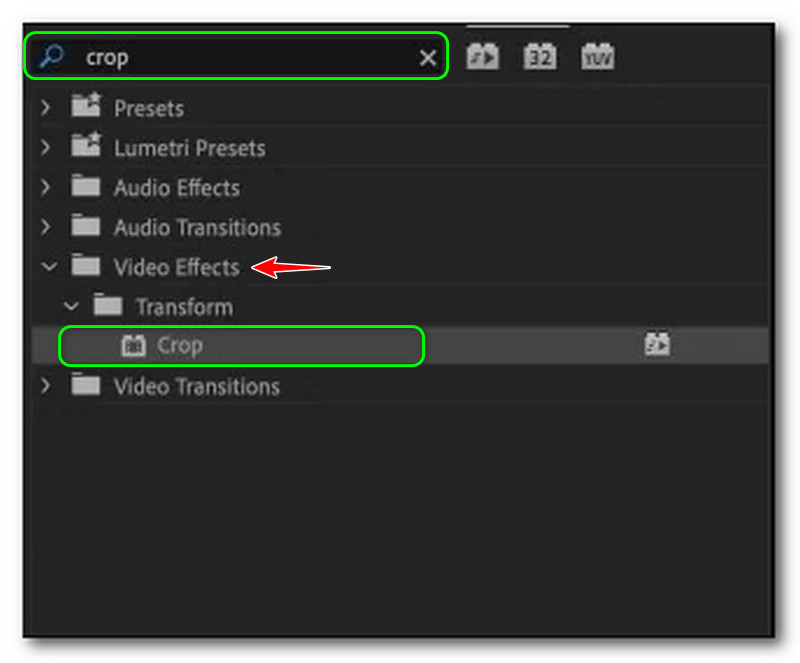
Paso 3: Tienes que hacer doble clic en el Cosecha efectos y agréguelos a su clip. Después de eso, el Panel de control de efectos procesará el Efectos de cultivos en los lados izquierdos de la pantalla, como Izquierda, Arriba, Derecha, Abajo, y Pluma de borde.
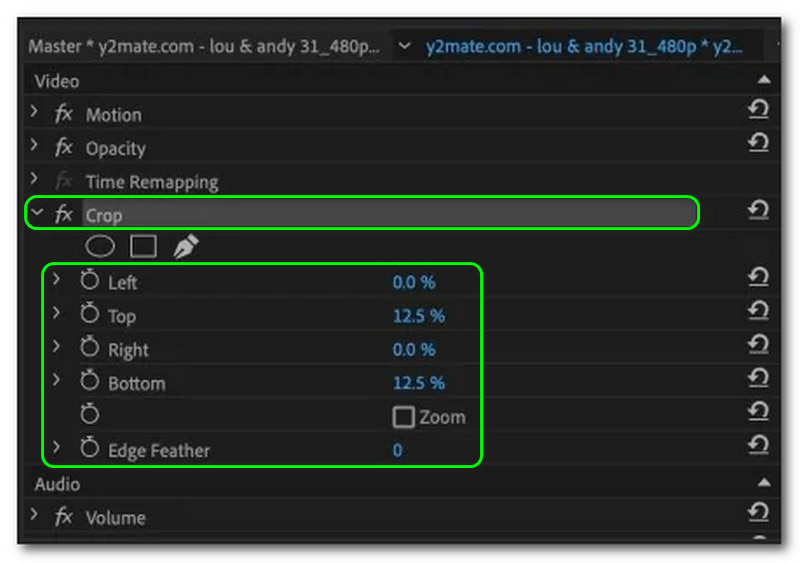
Paso 4: Haz clic en la cabeza del reproductor en el video que deseas recortar. Después de eso, toque el video y seleccione el Efecto de cultivo para habilitar el mango rectangular. además, el Avance de Premiere te mostrará el mango rectangular, que puedes ajustar y recortar el video a tu gusto.

Después de recortar el video, puede guardarlo en su PC. Además, la desventaja al usar Premiere es que no es manejable de usar. Por lo tanto, si no es un usuario profesional, no disfrutará usando Premiere Pro para cambiar el tamaño o recortar videos.
Método 2: Cómo recortar video en Premiere usando la función de tamaño de cuadro
Es el último método sobre cómo recortar un video en Premiere Pro 2022. Arriba, compartimos los pasos usando la Función de recorte, y en esta parte, mostraremos diferentes métodos usando la Función de tamaño de cuadro. Consulte los pasos a continuación y úselos como guía para recortar su video.
Paso 1: Agrega tu video a la Panel de proyecto en la función de recorte de Premiere. Puede agregar dos o más videos para recortarlos simultáneamente. Después de eso, verá su video en la esquina lateral derecha.
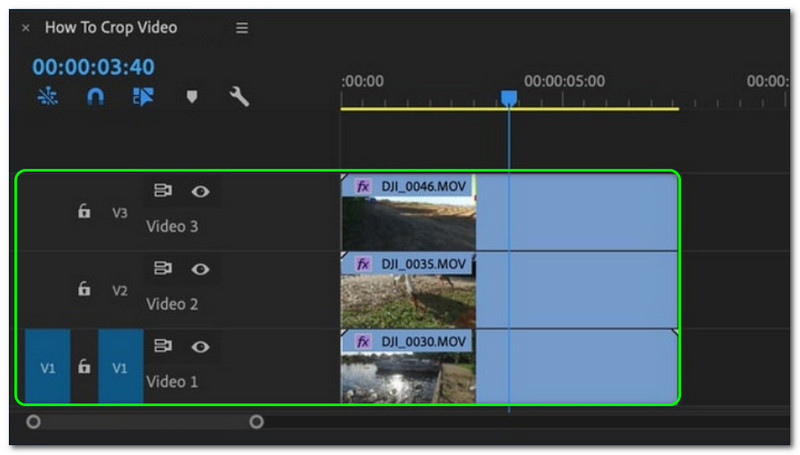
Paso 2: Después de eso, procederá a recortar el video usando la función de tamaño de cuadro. Una vez que haga clic en el video, todas las opciones aparecerán en las esquinas izquierda e inferior de la pantalla. Luego, seleccione el Cosecha botón.
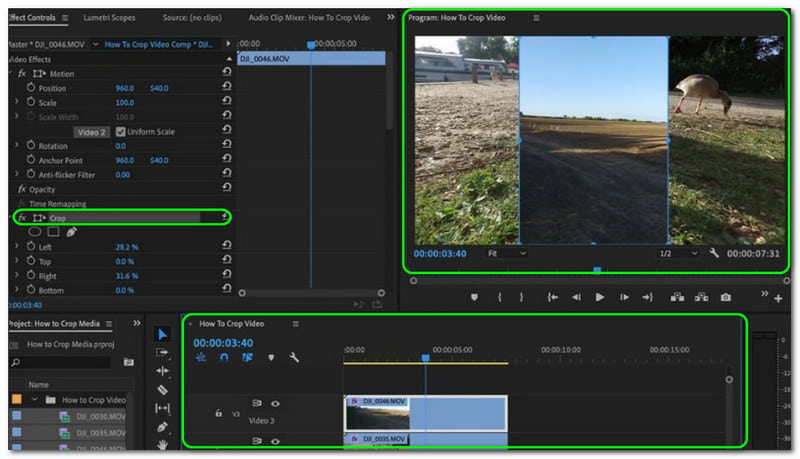
Paso 3: Por último, recorta el video hasta que termines con el tamaño deseado. Tomar nota; una vez que deje un espacio entre sus videos, se mostrará inmediatamente en color negro. Después de eso, puede comenzar a guardar el video recortado en su computadora.
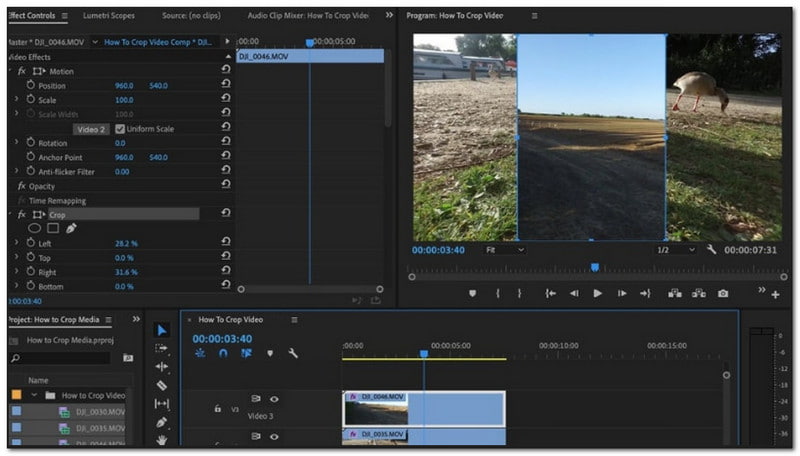
Finalmente, hemos terminado de compartir con usted el Método 1 y el Método 2 usando Premiere. Sí, podemos concluir que no es recomendable utilizar Adobe Premiere Pro, especialmente si es un usuario principiante. Además, dado que ofrece muchas herramientas, es confuso. Sin embargo, es para uso profesional. Por lo tanto, hay muchos usuarios que apreciarán Premiere.
Por usar otros editores de recorte de video, sigue leyendo.
Parte 2: una forma más fácil de recortar videos con la alternativa de estreno
Hay muchas razones por las que es necesario recortar tu video. Como dijimos hace un tiempo, estás recortando un video si lo subes a sitios de redes sociales o más. Además, en la parte superior de este artículo de procedimientos, vemos cómo cambiar el tamaño de un video en Premiere inmanejable.
Por esa razón, en esta parte, utilizaremos un software más fácil de usar que hará que el proceso de recorte de video sea fácil y rápido al mismo tiempo. estamos introduciendo Convertidor de video Vidmore. Ofrece numerosas funciones, especialmente en el recorte de video.
Le permite ajustar el área de recorte escribiendo el tamaño deseado. O elija libremente con la relación de aspecto disponible, como 16: 9, 4: 3, 21: 9, 9:16, etc. Además, Vidmore Video Converter tiene procesamiento de video de alta calidad para videos 4K / 5K / 8K y mejora la calidad del video por IA. Eso significa que después del proceso de cultivo, se mantendrá la calidad. Aquí hay otras características principales en forma de viñeta:
- Admite más de 300 formatos de video y audio para recortar, convertir y más.
- Su aceleración de GPU puede acelerar el proceso de video 60 veces más rápido.
- Ofrece más de 30 herramientas de edición como recortador de video, recortador de video, eliminador de marca de agua, editor de subtítulos y más.
- Sus funciones de collage le permiten hacer un video rápidamente con fotos, videos y audio.
- Cree videos en múltiples pantallas para ver más de 16 escenas a la vez desde 1 pantalla.
Ahora te enseñaremos a modificar la relación de aspecto de un video usando Vidmore Video Converter. Consulte los pasos a continuación y sígalos fácilmente.
Paso 1: Después de descargar Vidmore Video Converter, ábralo y verá su interfaz principal. Verá las cuatro opciones anteriores; Convertidor, MV, Collage, y Caja de herramientas.
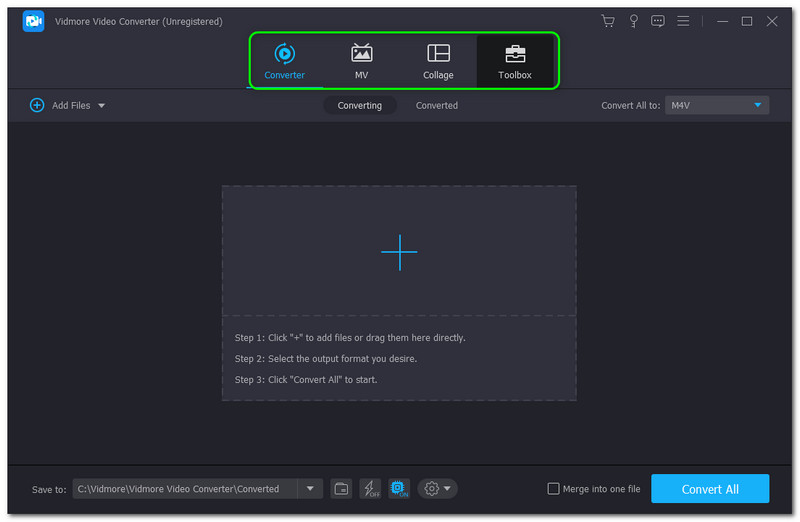
Paso 2: Selecciona el Caja de herramientas y encuentra el Recortador de video en la parte media de la Caja de herramientas panel. Luego, inicie el Recortador de video panel.
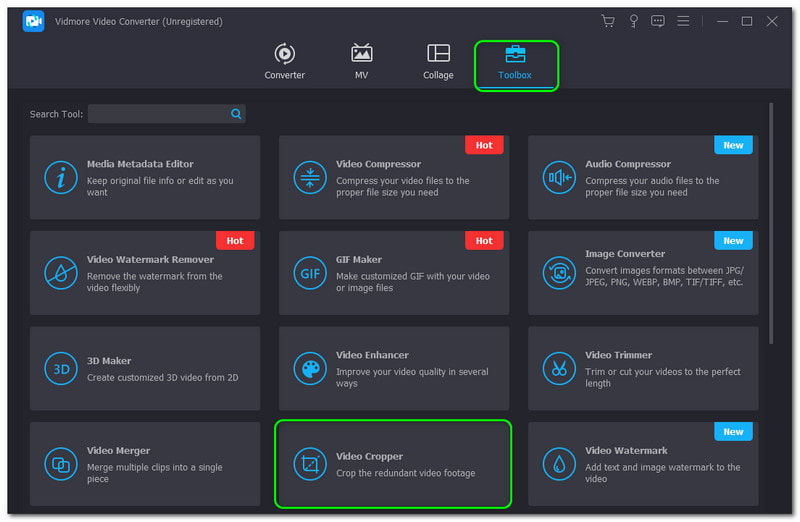
Paso 3: Luego, procederá al panel de Recortador de video. Al hacer clic en el Signo de más, agregas el video que deseas recortar. Después de eso, verá el Avance y el Opciones debajo del panel. Puede ajustar el Área de cultivo o cambiar el Relación de aspecto.
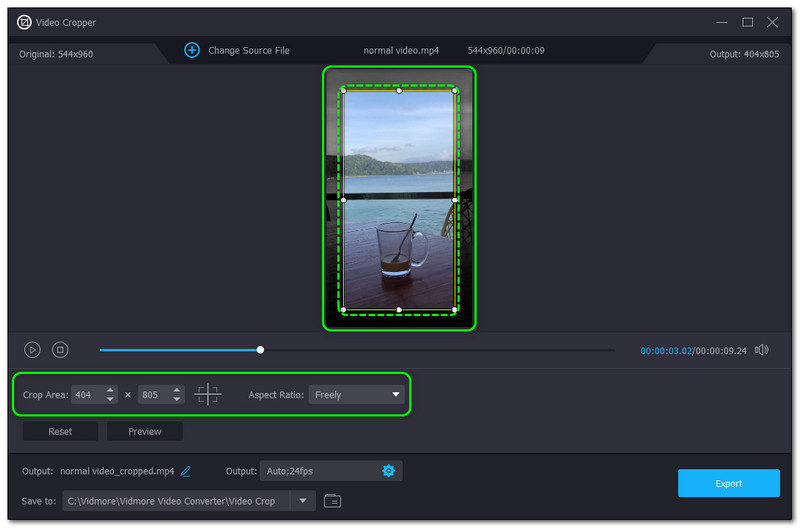
Paso 4: Por último, haga clic en el Exportar botón en la esquina inferior derecha de la Recortador de video panel. Luego, se guardará automáticamente en su computadora.
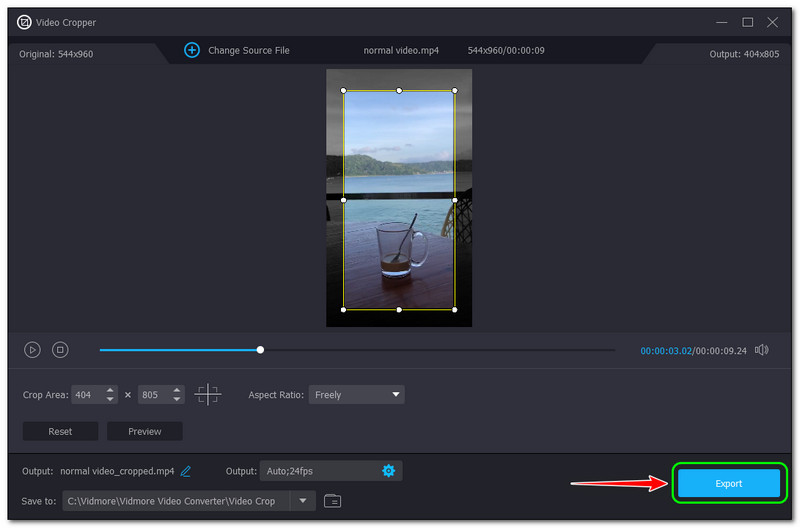
Es mucho más fácil y rápido, ¿verdad? Es por eso que recomendamos Vidmore Video Converter. No solo con la función Video Cropper, sino con mucho más, especialmente sus funciones principales. Para ser específico, tiene un convertidor de video que puede convertir video y audio a numerosos formatos de archivo porque es compatible con más de 200 formatos. Si desea conocer las características únicas de Vidmore Video Converter, ¡no dude en probarlo ahora!
Parte 3: Preguntas frecuentes
¿Qué es el zoom de Premiere Pro en video?
Es cuando desea acercar su video y enfatizarlo. Para acercar, debe seleccionar un segmento en su video que desea acercar. Después de eso, puede usar los atajos de teclado o también puede usar el mouse para acercar y alejar su video.
¿Cómo cambiar la relación de aspecto del video en Premiere Pro?
Puede modificar la relación de aspecto del video en Premiere Pro cambiando el Ajustes de secuencia. Ve a la Secuencia en la parte superior del panel, luego toque Ajustes de secuencia. Luego, aparecerá otra ventana. En el Vídeo pestaña, puede comenzar a configurar el deseado Tamaño del marco. Después de eso, Premier Pro ajustará inmediatamente la relación de aspecto.
¿Hay alguna diferencia entre recortar video y recortar video?
Conclusión
Tenemos en este artículo de procedimientos que Premiere no es manejable de usar. Además, no es recomendable para aficionados. Afortunadamente, existe un software que es más rápido y más fácil de usar, Vidmore Video Converter. ¡Puedes probarlo ahora! Además, si quieres más temas como este, ¡nos vemos en nuestra próxima carga!



